티스토리 뷰
목차
엑셀 작업 중 이런 문제 겪어보셨나요? 행과 열이 뒤바뀌어 데이터를 보기 어렵거나, 분석이 복잡해진 경우 말이죠. 이럴 땐 아주 간단하게 ‘엑셀 가로 세로 바꾸기’ 기능을 활용하면 문제 해결! 특히 바쁜 직장인과 업무 자동화를 원하는 분들께는 필수 팁입니다.
이 글에서는 복사-붙여넣기부터 함수까지, 엑셀에서 행과 열을 바꾸는 2가지 방법을 쉽고 빠르게 소개합니다.
지금 이 방법을 안다면, 반복 업무 시간이 절반으로 줄어들지도 모릅니다.😉

붙여넣기 옵션으로 간단하게 가로 세로 바꾸기
가장 직관적인 방법은 ‘붙여넣기 옵션’ 활용입니다.
세로 데이터를 복사한 뒤, 붙여넣을 셀에서 마우스 우클릭 → ‘붙여넣기 옵션: 행/열 바꿈’ 선택만 하면 끝!
1. 복사할 데이터 선택 및 복사

2. 붙여넣을 셀 선택 후 마우스 우클릭 → '선택하여 붙여넣기' 클릭

3. 선택하여 붙여넣기 옵션에서 '행/열 바꿈' 체크 후 '확인' 클릭

4. 행/ 열 데이터가 바뀐 것을 확인

TRANSPOSE 함수로 동적 데이터 전환하기
함수를 활용하면 원본 데이터가 바뀔 때마다 자동으로 반영되니 더욱 효율적입니다.
=TRANSPOSE(범위) 형식을 입력하고 Ctrl + Shift + Enter 키를 누르면 완성!
1. 행/열이 전환될 때의 셀 선택 영역 만큼 정확하게 선택
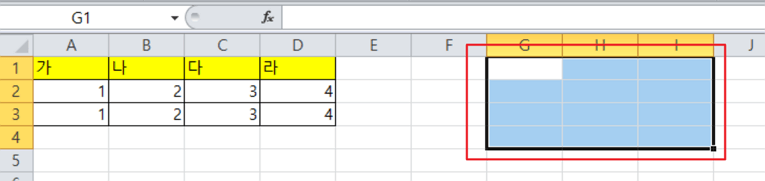
2. =TRANSPOSE(범위) 형식을 입력하고 Ctrl + Shift + Enter 키를 누르기

3. 행/ 열 데이터가 바뀐 것을 확인

실제 사용 예시
예를 들어, 이름, 나이, 주소 데이터를 세로로 정리한 경우 아래와 같이 전환이 가능합니다.
Before (세로)
이름
나이
주소
After (가로)
이름 | 나이 | 주소
엑셀 초보도 실수 없는 팁
TRANSPOSE 함수는 셀 개수가 정확히 일치해야 하므로, 바꿀 데이터의 행×열 개수를 미리 계산해두는 게 좋습니다.
또한, 단순 복사-붙여넣기는 데이터가 고정되므로 이후 변경사항 반영이 어렵다는 점도 기억하세요.
Q&A
Q1. TRANSPOSE 함수와 일반 붙여넣기의 차이는?
A1. 붙여넣기는 정적인 방식이고, TRANSPOSE는 동적인 연결로 데이터 변경 시 자동 업데이트됩니다.
Q2. TRANSPOSE 함수가 제대로 작동하지 않는 이유는?
A2. 범위 선택이 잘못되었거나 Ctrl + Shift + Enter 입력을 누락한 경우가 많습니다.
Q3. 붙여넣기 옵션이 안 보일 때는?
A3. 엑셀 버전에 따라 ‘붙여넣기 옵션’ 아이콘이 숨겨져 있을 수 있으니, 리본 메뉴 또는 단축키 활용을 추천합니다.
Q4. TRANSPOSE 함수에서 #VALUE 오류가 나는 이유는?
A4. 선택한 셀 범위가 맞지 않거나, 셀 병합 상태일 경우 오류가 발생합니다. 병합 해제 후 다시 시도해 보세요.
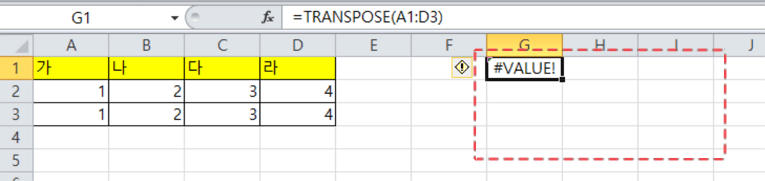
Q5. 두 방법 중 어떤 게 더 좋나요?
A5. 자주 바뀌는 데이터라면 TRANSPOSE, 한 번만 바꾸는 작업은 붙여넣기가 효율적입니다.
엑셀, 이제 어렵지 않아요
엑셀의 가로 세로 바꾸기는 간단한 기능이지만, 업무 속도를 크게 개선할 수 있는 강력한 팁입니다.
특히 반복되는 표 작업, 보고서 정리에 자주 활용되니 꼭 기억해두세요!
이제는 감으로 하지 말고, 이 방법으로 똑똑하게 해결해 보세요.
